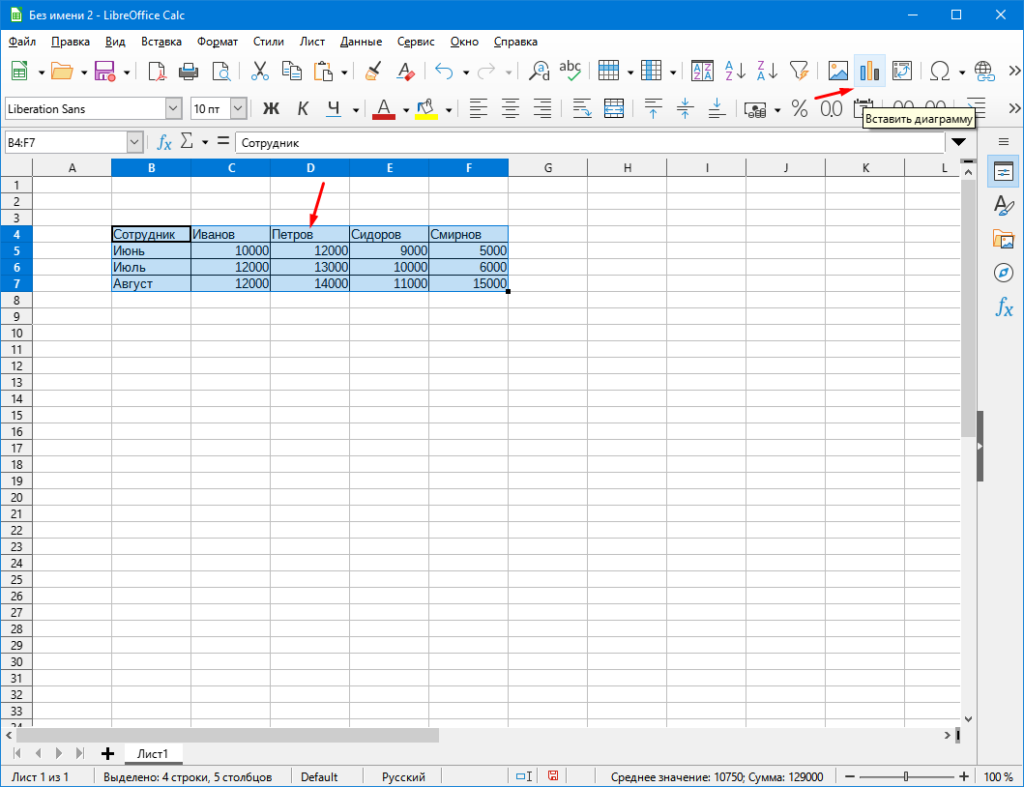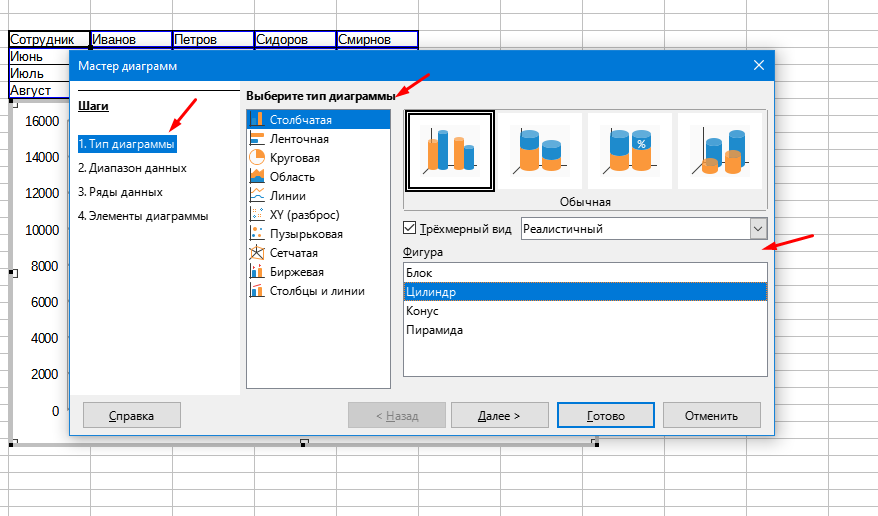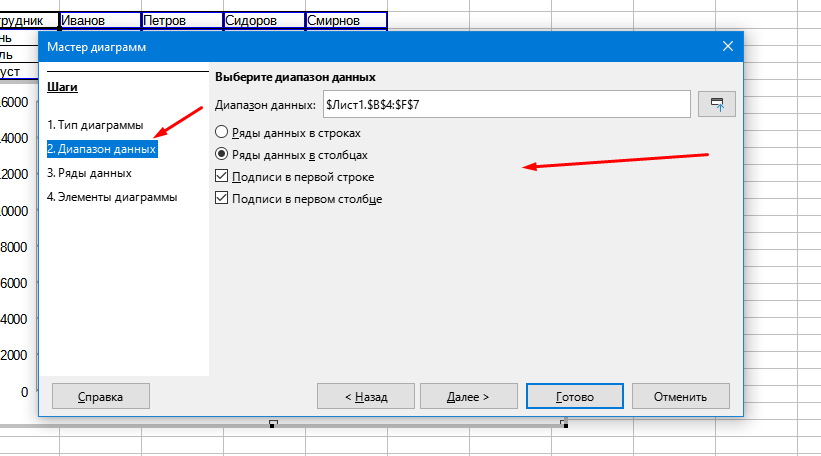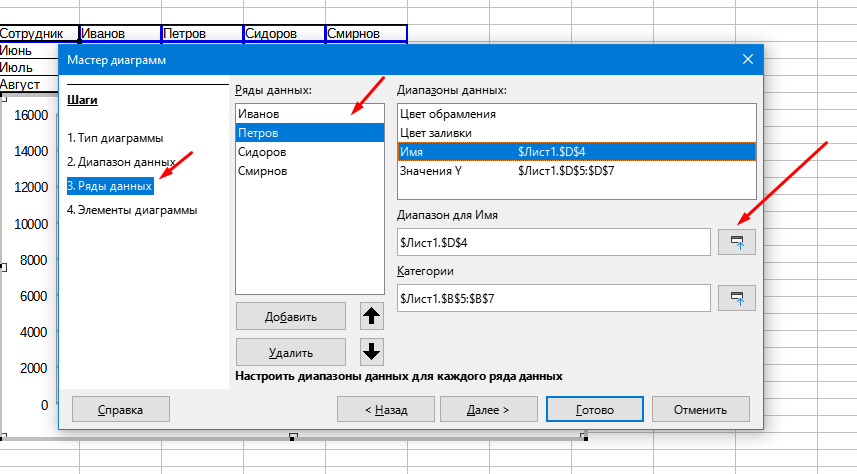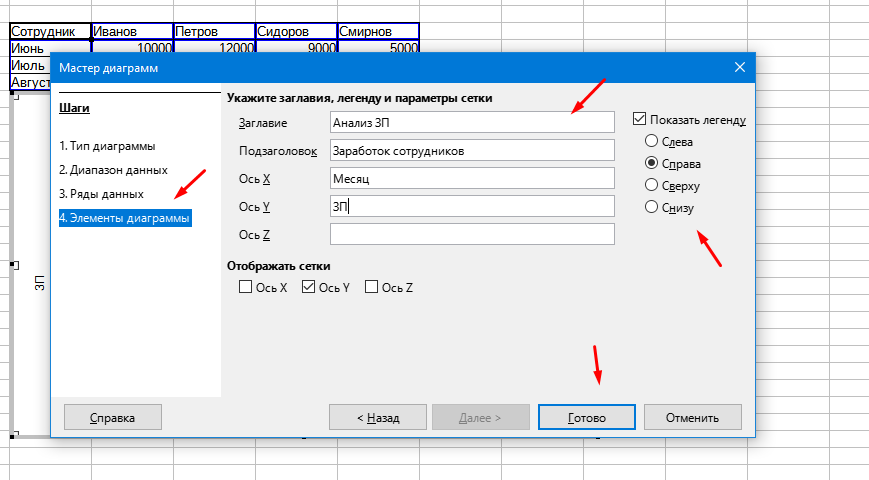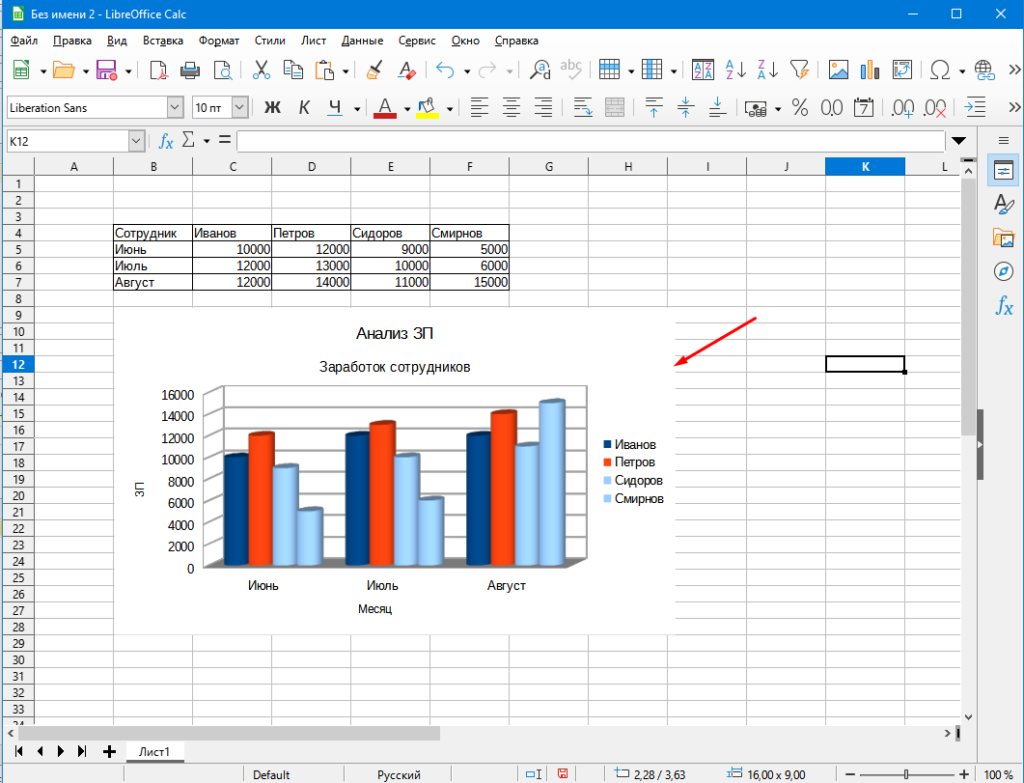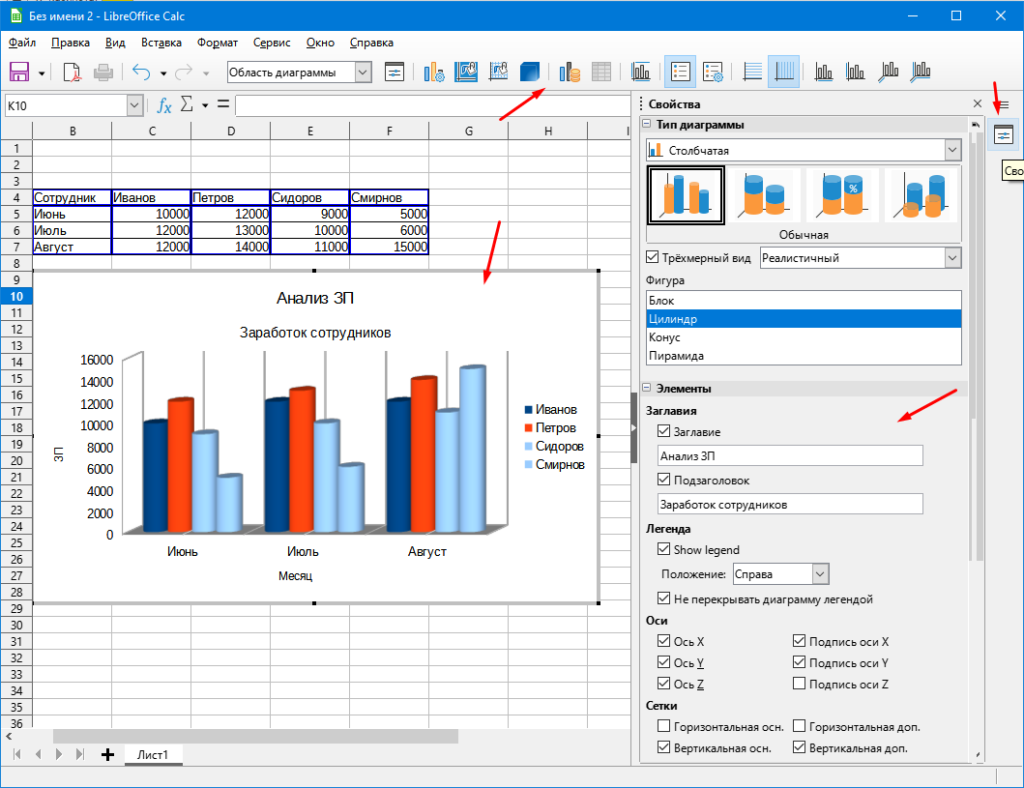Как создать диаграмму в LibreOffice Calc
Диаграммы очень полезны так как с их помощью информация воспринимается намного быстрее. Если посмотреть на обычную таблицу и на диаграмму то скорее всего данные показанные в диаграмме запомнятся намного быстрей и лучше. Так же диаграммы позволяют произвести быстрый анализ и сравнить значения нескольких величин отраженных в ней. В общем как ни крути но работать с диаграммами нужно уметь. В этом нет ни чего сложно, даже в бесплатном офисном пакете LibreOffice Calc можно построить практически любую диаграмму буквально за несколько минут.
Для того чтобы улучшит знания LibreOffice рекомендую прочитать следующие статьи.
Перенос строки внутри ячейки LibreOffice Calc
LibreOffice Writer нумерация страниц
LibreOffice Writer как изменить ориентацию страниц
LibreOffice как защитить документ
Как построить диаграмму на основе данных таблицы
Диаграммы строятся на основе таблиц, вернее сказать данных которые есть в таблицах, для примера создадим простенькую таблицу, в которой отразим зарплату сотрудников за три месяца и на её основе попробуем построить диаграмму. Для этого выделяем всю таблицу и на панели инструментов нажимаем кнопку «Вставить диаграмму».
После этого откроется мастер диаграмм в котором необходимо пройти всего четыре шага. Первым шагом необходимо выбрать тип диаграммы, как видите вариантов очень много, возьмем например первую, «Столбчатую», далее включим трехмерный вид и выберем вид фигуры «Цилиндр».
Следующим шагом выбирается диапазон данных, мы его пропустим так как изначально выделили всю таблицу.
Третий пункт позволяет выбрать данные для каждого ряда в отдельности.
И на последнем этапе можно добавить заголовок, подзаголовок, названия осей. Выбрать место для отображения легенды.
Все диаграмма готова. Как самим видите с помощью диаграммы намного удобней сравнить и воспринимать информацию.
Диаграмму можно изменить, для этого её необходимо выделить, после чего отобразиться панель инструментов и можно будет открыть свойства.
В свойствах можно без труда изменить все необходимые параметры диаграммы, выбрать другие диапазоны данных, поменять заголовки, внешний вид и т.д.